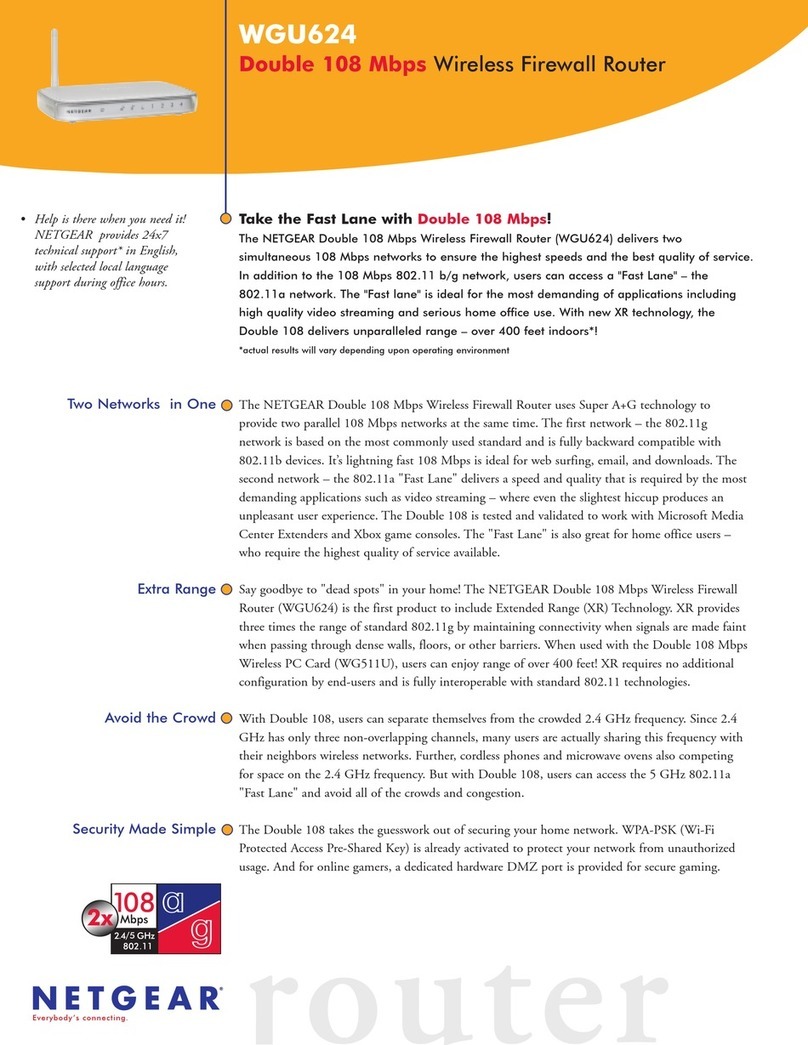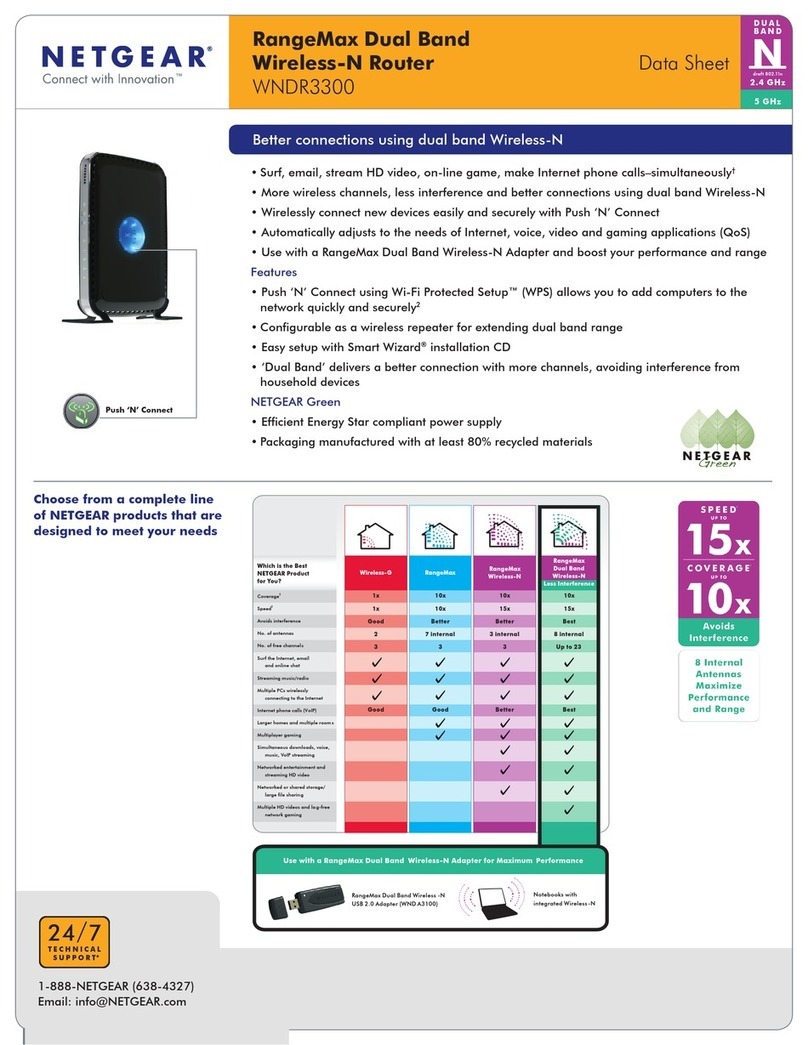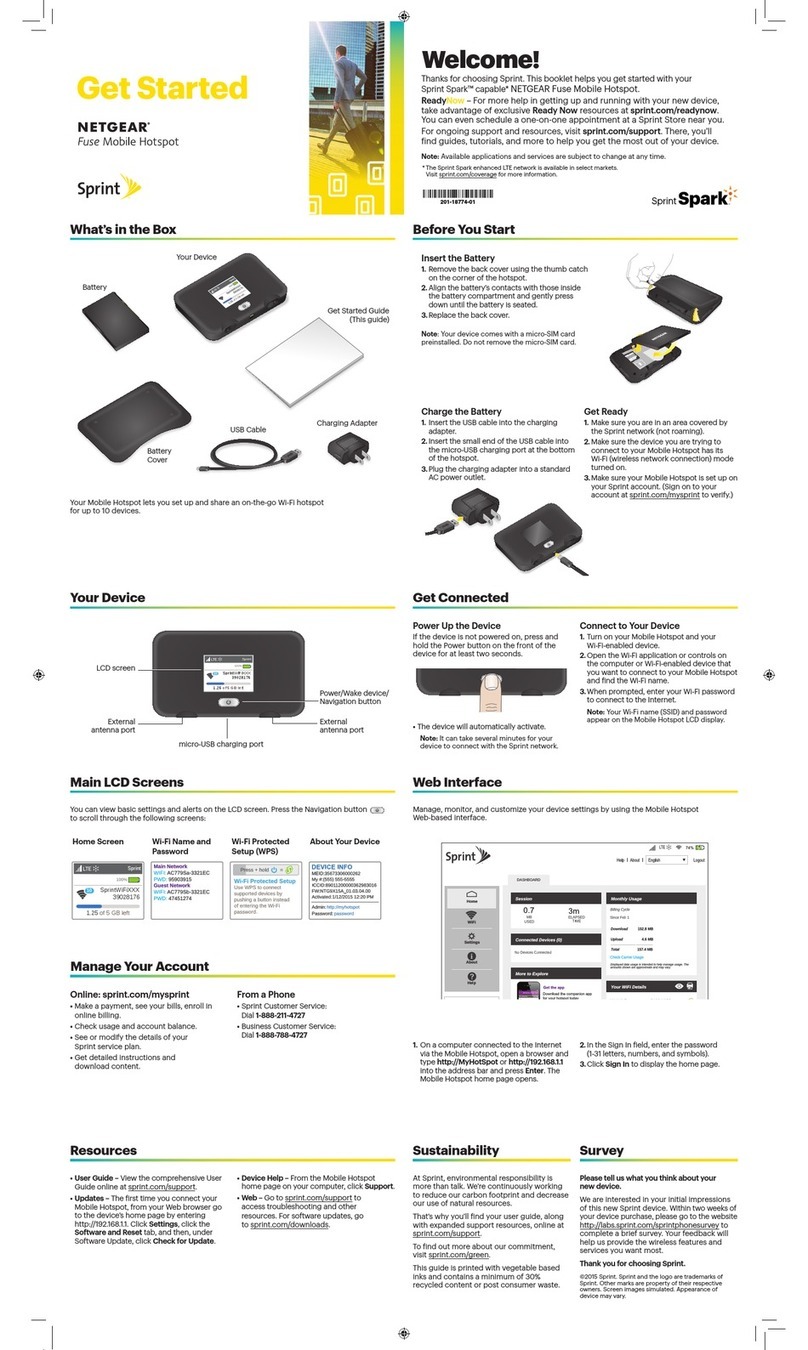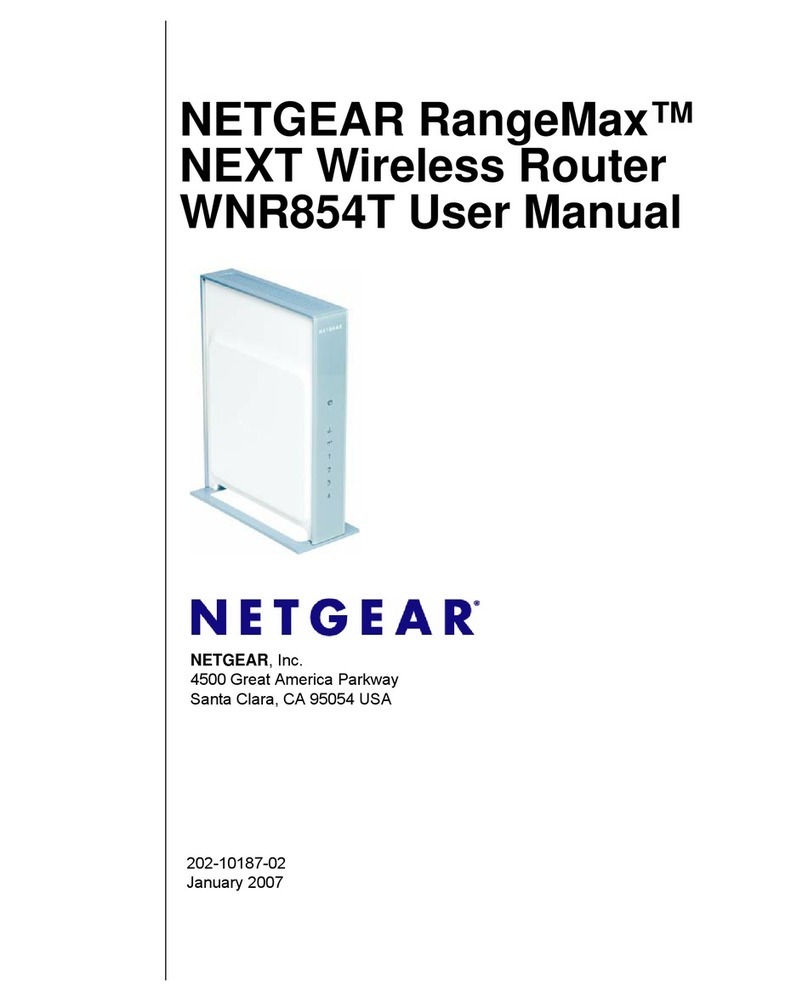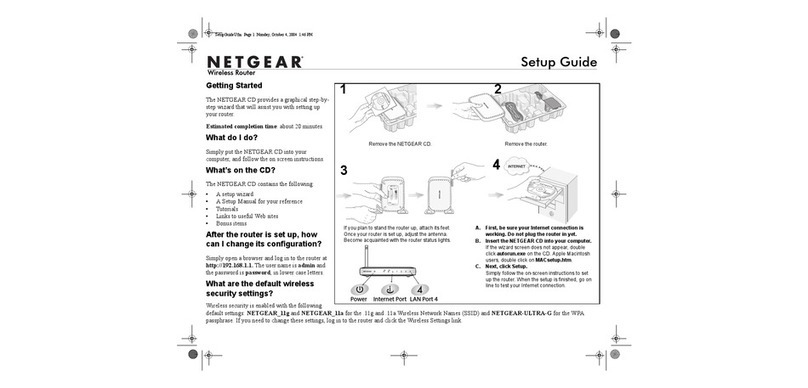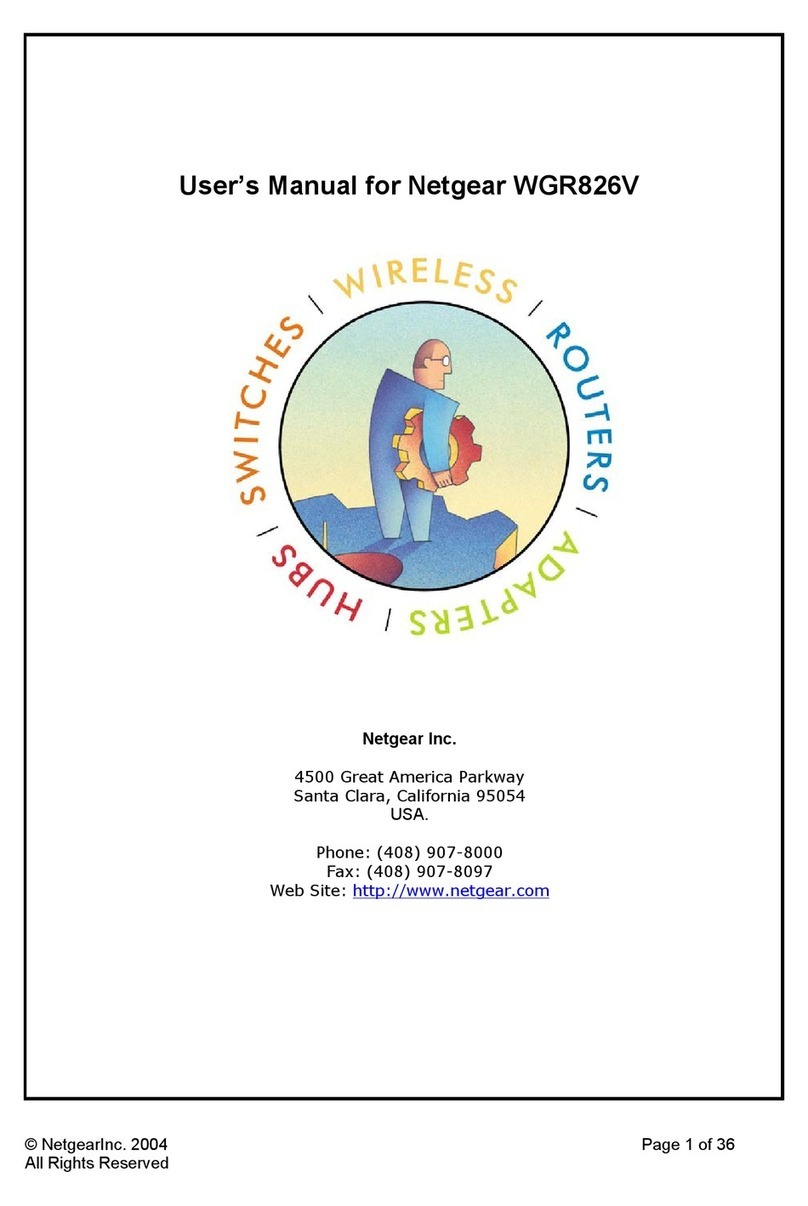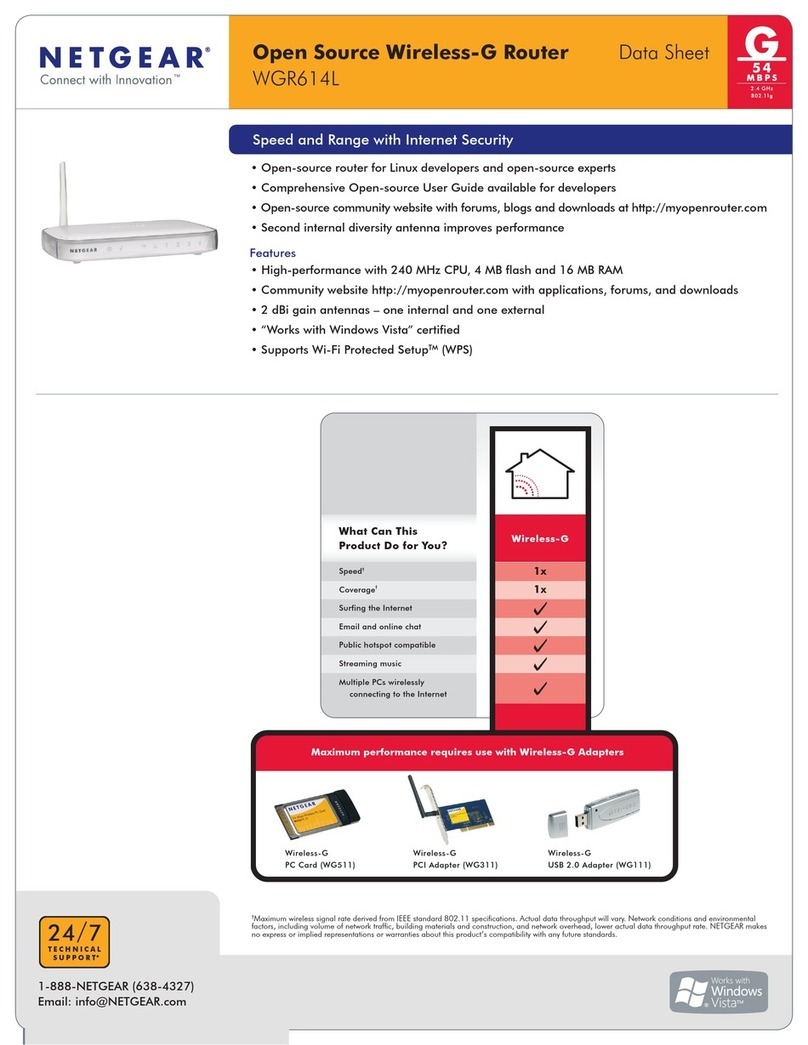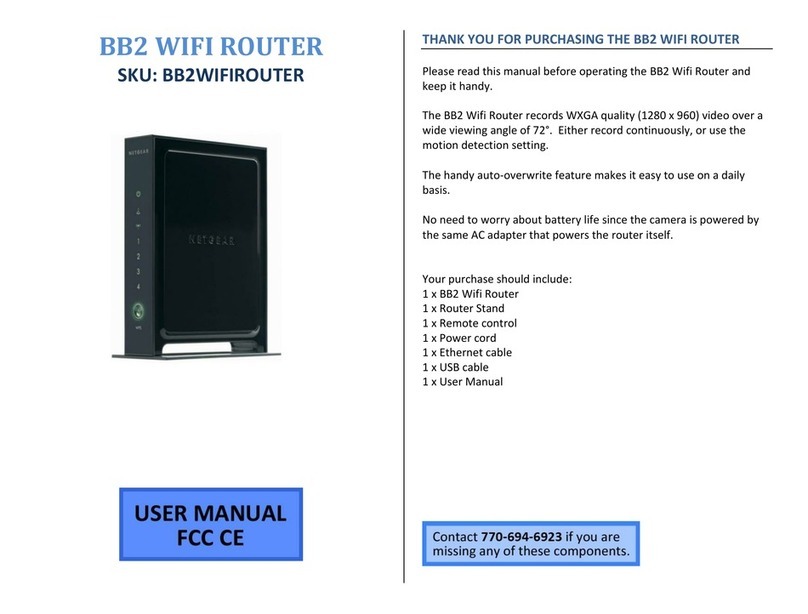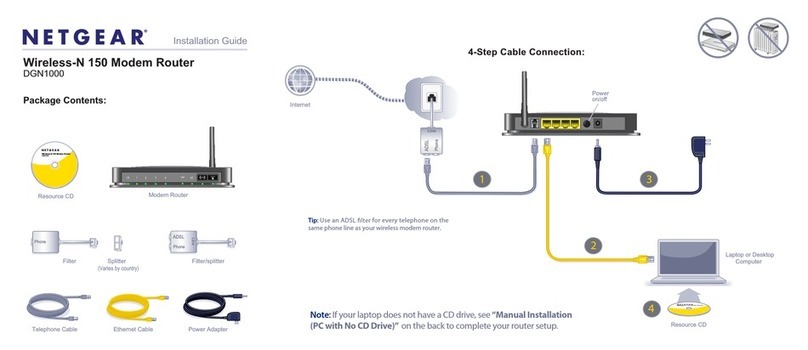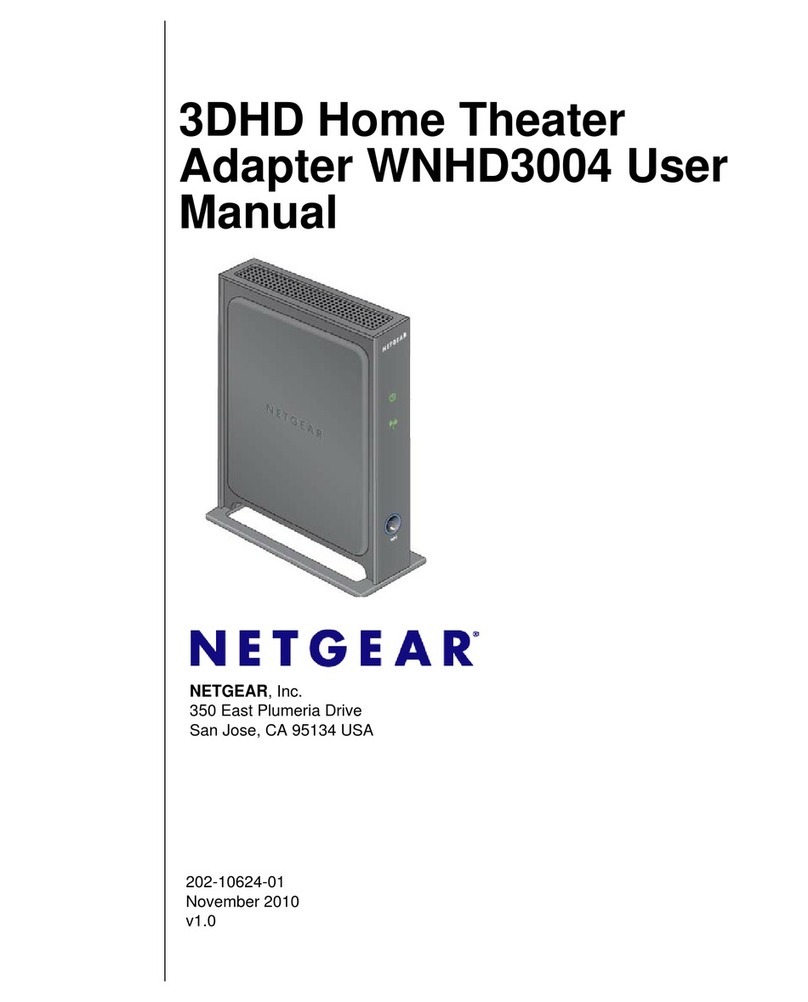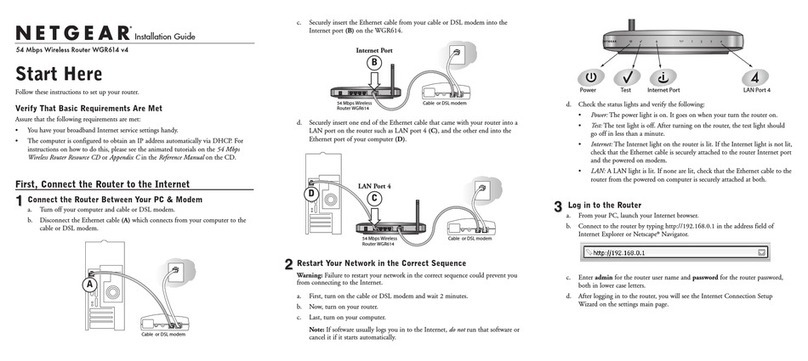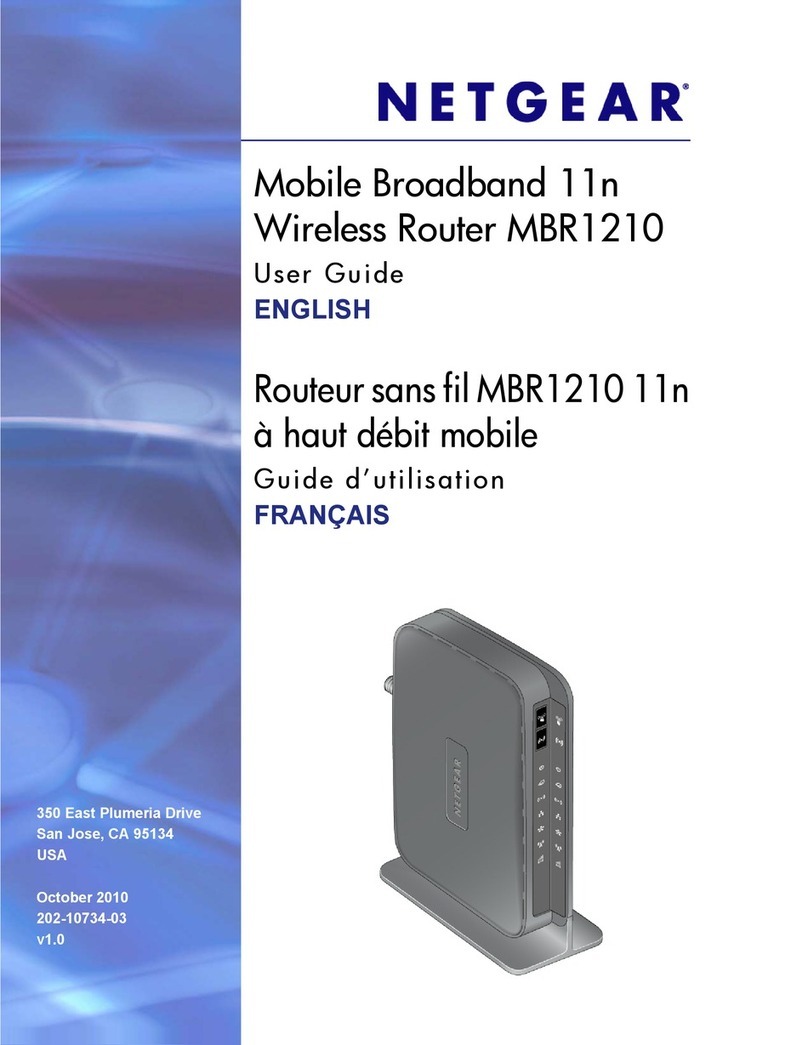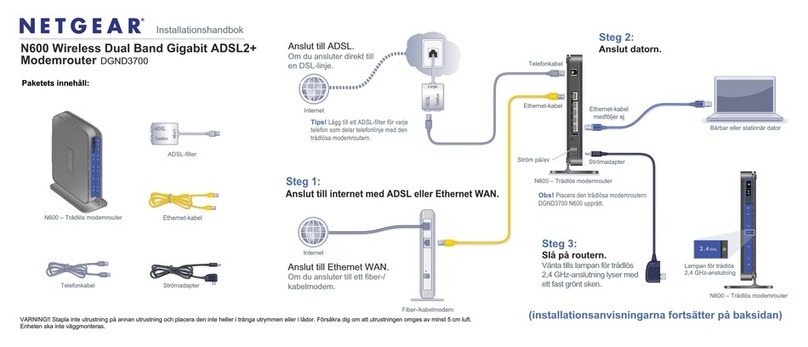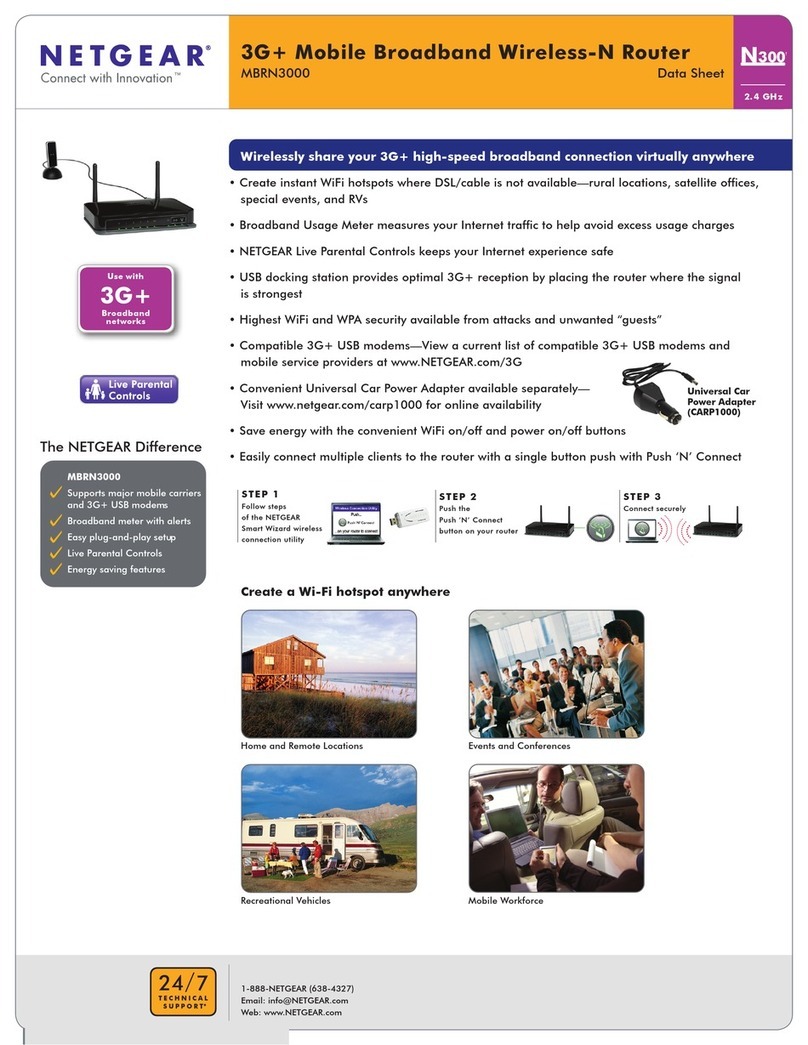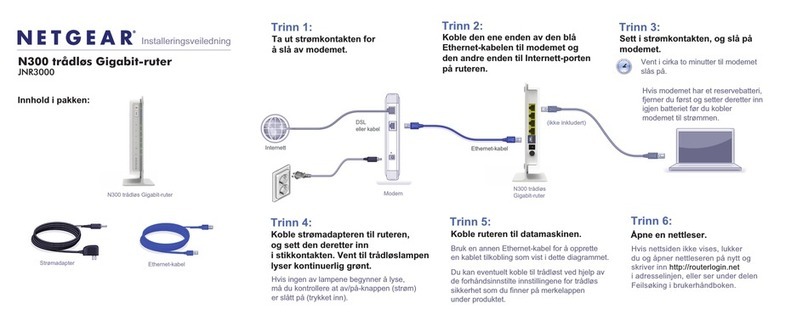Czerwiec 2011
©2011 NETGEAR, Inc. Wszelkie prawa zastrzeżone. NETGEAR i logo NETGEAR sązarejestrowanymi znakami
towarowymi firmy NETGEAR, Inc. w Stanach Zjednoczonych i/lub innych krajach. Pozostałe nazwy marek
i produktów sąznakami towarowymi lub zarejestrowanymi znakami towarowymi należącymi do ich prawnych
właścicieli. Informacje mogąulec zmianie bez powiadomienia.
Ten symbol zostałumieszczony zgodnie z dyrektywąUnii Europejskiej 2002/96 w sprawie zużytego
sprzętu elektrycznego i elektronicznego (WEEE). Jeśli produkt jest utylizowany na terenie Unii
Europejskiej, powinien on byćtraktowany i poddany recyklingowi zgodnie z obowiązującym lokalnie
prawem oraz z zastosowaniem postanowieńdyrektywy WEEE.
Instalacja (c.d. ze strony pierwszej)
Krok 4: Konfiguracja dostępu do Internetu
1. Otwórz przeglądarkęinternetowąi wpisz adres: http://www.routerlogin.net,
a następnie kliknij Enter.
2. Jako nazwęużytkownika dla routera wpisz
admin, a jako domyślne hasło wpisz
password. Kliknij przycisk OK.
3. Gdy pojawi sięgłówny ekran ustawień,
pojawi siępytanie, czy majązostać
wyszukane dostępne uaktualnienia. Kliknij
przycisk Cancel (Anuluj). Zawsze możesz
zaktualizowaćoprogramowanie sprzętowe
po połączeniu z Internetem.
4. Wybierz pierwszy element menu po lewej stronie: Setup Wizard (Kreator
konfiguracji). Upewnij się, że zaznaczona jest opcja Yes (Tak). Następnie kliknij
przycisk Next (Dalej) i postępuj zgodnie z komunikatami na ekranie, aby zakończyć
konfiguracjęi nawiązaćpołączenie z Internetem.
Uwaga dla użytkowników sieci DSL: Jeśli Twój usługodawca DSL wymaga
podania nazwy użytkownika i hasła, wyświetlony zostanie monit o wprowadzenie
tych danych. Jeśli nie możesz odnaleźć tych informacji, skontaktuj sięz usługodawcą
DSL.
Jeśli korzystasz z sieci DSL, zapisz swoje dane tutaj:
Nazwa użytkownika DSL __________________________________________
Hasło DSL ______________________________________________________
Po połączeniu z Internetem sprawdźaktualizacje, wybierając opcjęRouter Upgrade
(Aktualizacja routera) i wykonując polecenia na ekranie.
Krok 5: Konfiguracja zabezpieczeńsieci bezprzewodowej
Zaleca sięskonfigurowanie zabezpieczeńsieci bezprzewodowych 2,4 GHz oraz
5 GHz. Po skonfigurowaniu zabezpieczeńsieci bezprzewodowej wszelkie
urządzenia z bezprzewodowym dostępem do sieci, m.in. laptopy, konsole do gier
(np. Wii lub PlayStation 3 z bezprzewodowym dostępem do sieci) będąmogły
bezpiecznie łączyćsięz Internetem.
1. W menu głównym wybierz opcjęWireless Settings (Ustawienia
bezprzewodowe).*
2. Nadaj nazwy swoim sieciom bezprzewodowym. Wybierz nazwy (identyfikatory
SSID), które łatwo zapamiętać(domyślnymi nazwami sąNETGEAR
i NETGEAR-5G).
3.
Wybierz metodęzabezpieczeń. Firma NETGEAR zaleca metodęWPA2-PSK (AES).
4.
Wprowadźhasło. W tym przykładzie użyto HomeNetwork1 oraz HomeNetwork2.
Uwaga: Przy wpisywaniu nazw sieci (identyfikatorów SSID) oraz hasełwielkość
liter ma znaczenie. Nazwa sieci, metoda zabezpieczania oraz hasło musząbyć
takie same dla wszystkich urządzeńbezprzewodowych podłączonych do routera
sieciowego.
5. Kliknij przycisk Apply (Zastosuj) i zamknij przeglądarkę.
*Menu poszczególnych modeli routerów może zawieraćinne
lub dodatkowe funkcje nie uwzględnione na tym rysunku.
Konfiguracja bezprzewodowej sieci 2,4 GHz
Konfiguracja bezprzewodowej sieci 5 GHz
Nazwy
Zabezpieczenia
Hasło
(identyfikatory
SSID)
Podłączanie urządzeńbezprzewodowych do routera
Tu wpisz informacje dotyczące łączności bezprzewodowej:
Nazwa (SSID) bezprzewodowej sieci 2,4 GHz _______________________
Hasło zabezpieczające bezprzewodowej
sieci 2,4 GHz _____________________________________________________
Nazwa (SSID) bezprzewodowej sieci 5 GHz _________________________
Hasło zabezpieczające bezprzewodowej
sieci 5 GHz _______________________________________________________
Jeśli nie pamiętasz swojego hasła, wpisz w przeglądarce adres
http://www.routerlogin.net i zaloguj sięwpisując jako nazwęużytkownika admin,
a następnie hasło (domyślnym hasłem jest password). Następnie wybierz opcję
WirelessSettings (Ustawienia bezprzewodowe), aby odzyskaćhasło.
Do sieci bezprzewodowej można dodawaćkomputery oraz inny sprzęt bezprzewodowy:
1. Otwórz oprogramowanie, które zarządza połączeniami bezprzewodowymi
w urządzeniu (iPhone, komputer przenośny, konsola do gier), które chcesz połączyć
z siecią
2. Oprogramowanie wykona skanowanie w poszukiwaniu sieci bezprzewodowych
w pobliżu. Znajdźswojąsieć- tę, którąnazwano przy konfigurowaniu routera.
Wybierz ją.
3. Jeśli została skonfigurowana poprawnie, wyświetlony zostanie monit proszący
o podanie hasła lub klucza sieciowego. Podaj wybrane hasło i kliknij przycisk
Connect (Połącz).
Jeśli urządzenie bezprzewodowe obsługuje funkcjęWPS (Wi-Fi Protected Setup)
(nazywanąprzez firmęNETGEAR metodąPush 'N' Connect) zamiast podawania
hasła wyświetlona może zostaćprośba o naciśnięcie przycisku WPS na
routerze.
Darmowe oprogramowanie Live Parental Controls do filtrowania adresów sieciowych
można pobraćze strony: http://www.netgear.com/lpc.
Aby uzyskaćdostęp do dodatkowych funkcji (pomiar ruchu internetowego, dostęp dla
gości, Readyshare), zaloguj siędo routera na stronie: http://www.routerlogin.net.
Pełna deklaracja zgodności znajduje sięw witrynie deklaracji firmy NETGEAR, pod
adresem: http://kb.netgear.com/app/answers/detail/a_id/11621/.
Więcej informacji dotyczących Powszechnej Licencji Publicznej GNU (GPL) znaleźć
można pod adresem: http://kbserver.netgear.com/kb_web_files/open_src.asp.